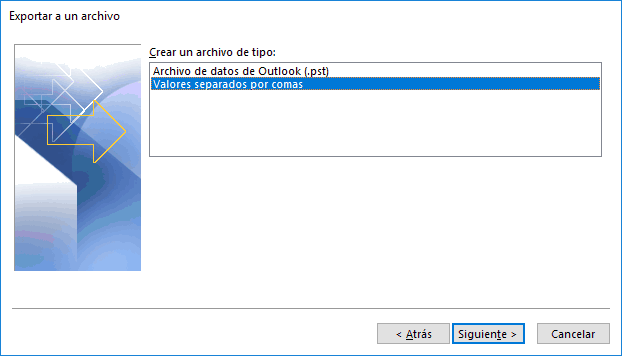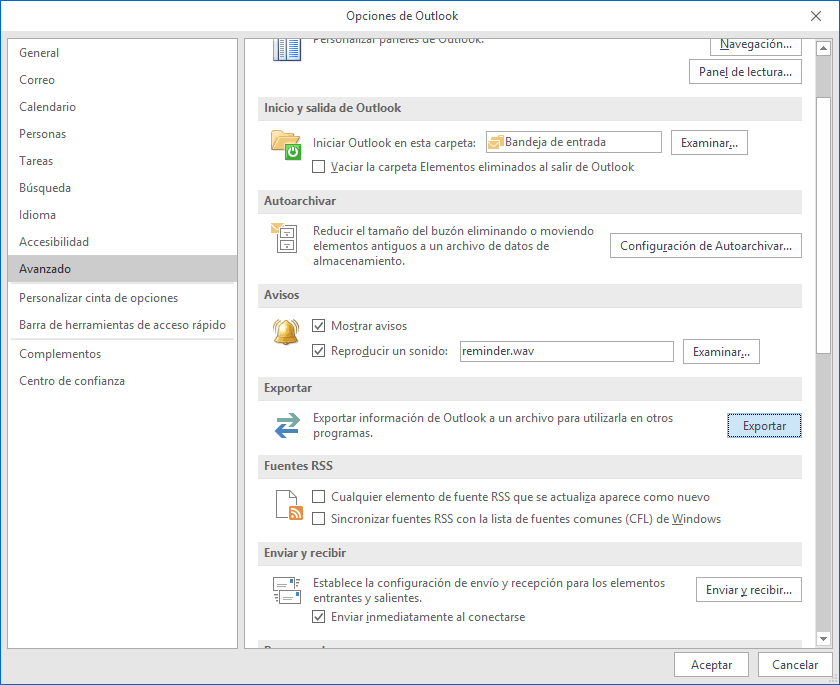¿Puedo pasar los contactos de Outlook a un Excel o Word?
Iniciado por
Mara32
, ene 23 2013 14:33
Solución elegida por el autor
Iniciado por
Carla Manchez
, 07 enero 2019 - 21:23
Hola, Sigue alguno de estos procedimientos que te indico a continuación para pasar contactos de Outlook a Excel o Word.
Procedimiento 1
Este procedimiento se realiza cuando tiene la aplicación de Outlook en su PC y deseas visualizar tus contactos en Excel.
- Inicie la aplicación de Outlook en su PC, cuando te aparezca la ventana de la aplicación selecciona la pestaña de “Archivo”.
- Cuando aparezca el cuadro de “Archivo” debes elegir la opción de “Abrir y exportar” y luego seleccionar en “Importar o exportar”.
- Ahora debes elegir la opción que se llama “Exportar a un archivo”, y continúe con “Valores separados por comas”.
- En este paso debes elegir el lugar en donde deseas que se descargue el archivo, preferiblemente en el “Escritorio” o en la carpeta de “Descargas”. Agregue el nombre al archivo y presione en “Aceptar”.
- Al finalizar la descarga, quedará guardado un archivo con el nombre que eligió y con formato CSV.
- Realice doble clic con el mouse encima del archivo que descargaste y abrirá un panel en el cual va a elegir el programa de Excel.
- Al abrir Excel podrás visualizar los contactos un poco desordenados, pero con toda la información.
Si al abrir la aplicación de Outlook en tu computador, no aparece la pestaña de “Archivo” es porque probablemente no estés utilizando la aplicación oficial, debe realizar la búsqueda y luego la descarga.
Procedimiento 2
Este método lo utilizaras para poder pasar los contactos de Outlook a Word.
- Debes iniciar Outlook enla aplicación en el sitio web del fabricante, ingresando tus datos.
- Una vez iniciado Outlook, presiona la opción de “Archivo” que se encuentra en la pestaña superior. Ahora selecciona “Opciones” y luego presiona en “Avanzado”.
- Ahora debes presionar en “Exportar” y se abrirá una ventana en donde vas a seleccionar “Exportar un archivo”, presiona “Siguiente”.
- Aquí tiene dos opciones en el apartado de “Crear un archivo”, puede elegir el formato “csv”, pero te recomiendo elegir “xls”.
- Solo debes elegir cual es la información que deseas descargar, selecciona el lugar en donde quieres que el archivo se guarde, escribe el nombre del archivo y “Aceptar”.
- Una vez descargado, abre el archivo que se iniciara con el programa de Excel, ahora selecciona toda la información y la copias.
- Inicia el programa de Word y pega la información.
Por favor Identificate o Registrate para poder ver este contenido
Espero te sirva algún procedimiento, Saludos.
Ver solución completa
Pulsa corazón para recibir avisos de nuevas Respuestas
Mara32
AUTOR PREGUNTA
#1
Publicado 23 enero 2013 - 14:33
Hola, necesito pasar los contactos que tengo en Outlook 2010 a Excel o Word para poder gestionarlos ahí. ¿Es posible? en caso afirmativo por favor indicarme como podría hacerlo.
Muchas gracias amigos
Preguntado por
Mara32
Cuenta Std
27
Esto también te interesa!
Turiel
#2
Publicado 23 enero 2013 - 14:44
Si que puedes, simplemente haz esto para pasarlo a un Excel:
- Dentro de Outlook pulsa en la pestaña Archivo
- Abrir
- Importar
- Ahora selecciona exportar a un archivo
- Microsoft Excel 97-2003
- Seleccionas tus contactos a exportar
- Pon un nombre y dile donde quieres que te lo guarde
- En el botón asignar campos personalizados puedes quitar campos que no quieras, añadir otros etc.
- Pulsas en finalizar y ya lo tienes.
saludos.
Respuesta de
Turiel
Cuenta Std
57
Mara32
AUTOR PREGUNTA
#3
Publicado 23 enero 2013 - 14:46
¡¡Qué rápido y efectivo!!
miles de gracias
Respuesta de
Mara32
Cuenta Std
27
Turiel
#4
Publicado 23 enero 2013 - 14:47
Mara32, 23 Jan 2013 - 12:46, dijo:
¡¡Qué rápido y efectivo!!
miles de gracias
Hoy por ti mañana por mi
Respuesta de
Turiel
Cuenta Std
57
Carla Manchez
#5
Publicado
07 enero 2019 - 21:23
Hola, Sigue alguno de estos procedimientos que te indico a continuación para pasar contactos de Outlook a Excel o Word.
Procedimiento 1
Este procedimiento se realiza cuando tiene la aplicación de Outlook en su PC y deseas visualizar tus contactos en Excel.
- Inicie la aplicación de Outlook en su PC, cuando te aparezca la ventana de la aplicación selecciona la pestaña de “Archivo”.
- Cuando aparezca el cuadro de “Archivo” debes elegir la opción de “Abrir y exportar” y luego seleccionar en “Importar o exportar”.
- Ahora debes elegir la opción que se llama “Exportar a un archivo”, y continúe con “Valores separados por comas”.
![valores-separados-por-comas-outlook.png]()
- En este paso debes elegir el lugar en donde deseas que se descargue el archivo, preferiblemente en el “Escritorio” o en la carpeta de “Descargas”. Agregue el nombre al archivo y presione en “Aceptar”.
- Al finalizar la descarga, quedará guardado un archivo con el nombre que eligió y con formato CSV.
- Realice doble clic con el mouse encima del archivo que descargaste y abrirá un panel en el cual va a elegir el programa de Excel.
- Al abrir Excel podrás visualizar los contactos un poco desordenados, pero con toda la información.
Si al abrir la aplicación de Outlook en tu computador, no aparece la pestaña de “Archivo” es porque probablemente no estés utilizando la aplicación oficial, debe realizar la búsqueda y luego la descarga.
Procedimiento 2
Este método lo utilizaras para poder pasar los contactos de Outlook a Word.
- Debes iniciar Outlook enla aplicación en el sitio web del fabricante, ingresando tus datos.
- Una vez iniciado Outlook, presiona la opción de “Archivo” que se encuentra en la pestaña superior. Ahora selecciona “Opciones” y luego presiona en “Avanzado”.
- Ahora debes presionar en “Exportar” y se abrirá una ventana en donde vas a seleccionar “Exportar un archivo”, presiona “Siguiente”.
- Aquí tiene dos opciones en el apartado de “Crear un archivo”, puede elegir el formato “csv”, pero te recomiendo elegir “xls”.
- Solo debes elegir cual es la información que deseas descargar, selecciona el lugar en donde quieres que el archivo se guarde, escribe el nombre del archivo y “Aceptar”.
- Una vez descargado, abre el archivo que se iniciara con el programa de Excel, ahora selecciona toda la información y la copias.
- Inicia el programa de Word y pega la información.
Por favor Identificate o Registrate para poder ver este contenido
Espero te sirva algún procedimiento, Saludos.
Saul Martin Siera
#6
Publicado 29 enero 2019 - 12:19
Aquí teneis como hacerlo en español que a mi me funcionó para pasar los contactos de Outlook a Excel o Word.
Por favor Identificate o Registrate para poder ver este contenido
Saludos!
Mara32
AUTOR PREGUNTA
#7
Publicado 29 enero 2019 - 12:21
Seguí esos pasos para poder conseguirlo en su día. Os lo certifico que me salvo la vida para unas cosas que tenia que hacer. Muchas gracias.
Respuesta de
Mara32
Cuenta Std
27